在线配色器
搭出好色彩

有时候为了设计需要,我们要手动制作出公章的效果(当然不是为了干违法乱纪的事哈),例如做出一个下面这样的效果:那么我们是怎么用Photohop做出这样的公章呢?其实很

火焰用涂抹工具制作是最快的,不过不太好控制。这里主要是用钢笔工具来完成,思路非常简单,用钢笔逐条勾出火焰路径,转为选区,羽化后填充相应的颜色即可。最终效果

教程非常详细介绍实物图片绘制方法。过程:先要对实物有充分了解,尤其是结构和细节图;然后分层用色块做出每一部分;逐层上色,增加质感和细节即可。最终效果
原图:

最终效果图:

第一步:在Photoshop中打开照片,我们首先做的是用修复画笔(Heal Brush )去除那些太明显的印迹瑕疵。尽量的清除获得较好的效果,用一个适当的笔刷大小(小一些)去取源,然后刷去瑕疵,避免失去一些重要细节。

第二步:一但你完成了修复画笔的过程,然后复制一层,并且在这层上应用Dust and Scratches(蒙尘与划痕),Filter > Noise > Dust & Scratches(滤镜>杂点>蒙尘与划痕),在这个例子中,我用了5像素的半径,阈值为0.你也可以调整到你所需要的效果。最后的结果是乳化的模糊效果,不要太多条纹。
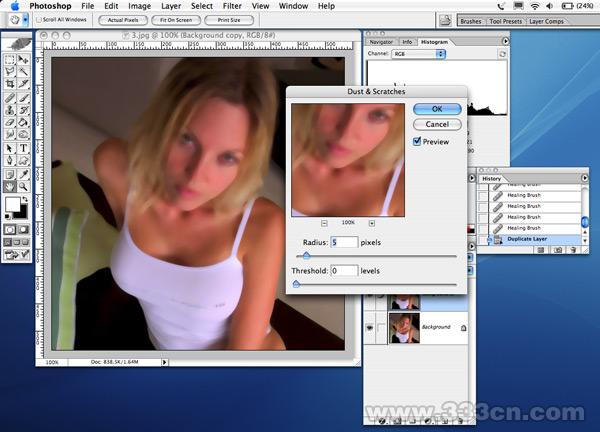
第三步:我们使用Gaussion Blur(高斯模糊),这会去除上一步中出现的条纹,并且使肤色看上去是乳化的质感。Filter > Blur > Gaussion Blur(滤镜>模糊>高斯模糊),这个例子里我用了半径2,根据自己的需要来调整。
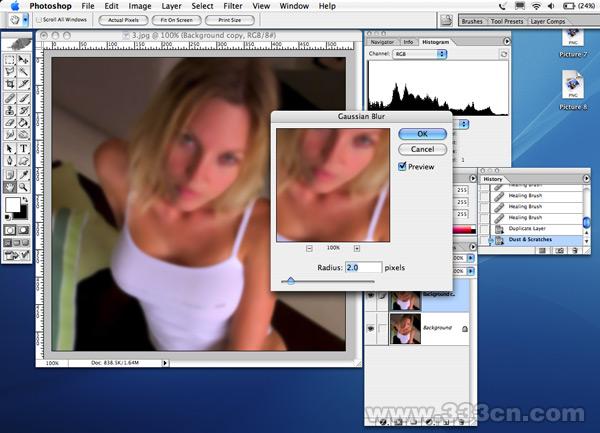
Copyright © 2016-2022 WWW.PSDEE.COM All Rights Reserved 版权归PSDEE教程网所有
本站所发布内容部分来自互联网,如有侵犯到您的权益烦请通知我们,我们会在3个工作日内删除相关内容
联系QQ:309062795 闽ICP备10004512号-4